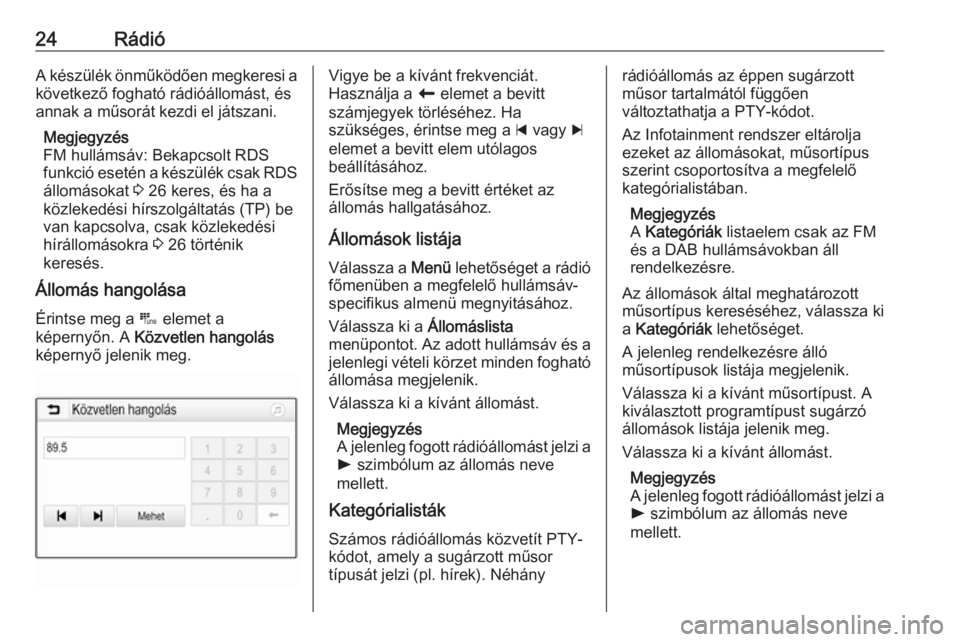Page 17 of 117

Alap működtetés17Megjegyzés
Az oldalakat csak akkor lehet
görgetni, ha több mint egy oldal áll rendelkezésre.
Görgetés egyik oldalról a másikra: ● Helyezze az ujját valahová a képernyőn, és vigye balra, hogy
a következő oldalra vagy jobbra,
hogy az előzőre görgessen.
Megjegyzés
Állandó nyomást kell kifejteni, és az ujjat állandó sebességgel kell
mozgatni.
● Érintse meg a q vagy p elemet a
képernyőn.
Gyors ugrás az Audio és
Navigáció alkalmazásra
Néhány menü felső sorában
megjelenő k vagy j szimbólumok
használatával közvetlenül a
különböző alkalmazásokra ugorhat.
Közvetlenül a Audio menüre
ugráshoz válassza a k lehetőséget.
Közvetlenül a Navigáció menüre
ugráshoz válassza a j lehetőséget.
Megjegyzés
A j szimbólum csak akkor érhető el,
ha a célbairányítás aktív.
Hangzás beállítások A Hangzásbeállítások menüben
beállíthatja a hangzás jellegét. A
menü elérhető minden egyes audio
főmenüből.
A hangzás beállítások menü
megnyitásához válassza a Menü
lehetőséget, az adott hang
főmenüben. Ha szükséges görgesse
végig a menütételek listáját és
válassza a Hangbeállítások tételt. Az
adott menü megjelenik.
Hangszínszabályozó mód
Használja ezt a beállítást, hogy a
hangzást a zene stílusához
optimalizálja, pl. Rock vagy
Klasszikus .
Válassza ki a kívánt hangzási stílust
a tevékenységválasztó sávban, a
képernyő alján. Ha a Egyedi
lehetőséget választja, akkor kézzel
állíthatja be a következő
beállításokat.
Page 18 of 117

18Alap működtetésBasszus
Ezzel a beállítással erősítheti vagy
tompíthatja a hangforrások mély
frekvenciáit.
Érintse meg a + vagy - elemet a
beállítás módosításához.
Közép
Ezzel a beállítással erősítheti vagy
tompíthatja a hangforrás középsávú
frekvenciáit.
Érintse meg a + vagy - elemet a
beállítás módosításához.
Magas
Ezzel a beállítással erősítheti vagy
tompíthatja a hangforrások magas
frekvenciáit.
Érintse meg a + vagy - elemet a
beállítás módosításához.
Egyensúly és hangerőmegosztás beállítása
Használja a menü jobb oldalán
található ábrát az egyensúly és
hangerőmegosztás beállításához.A legmagasabb szintű hangzási pont
meghatározásához az utastérben,
érintse meg az ábra megfelelő
pontját. Vagy a kívánt ponthoz
mozgathatja a piros jelet.
Megjegyzés
Az egyensúly és halkítás beállításai
minden audio forrásra érvényesek.
Ezeket nem lehet az egyes audio forrásokra egyenként beállítani.
Hangerő-beállítás
A maximális bekapcsolási
hangerő beállítása
Nyomja meg a ; lehetőséget és
utána válassza a Beállítások
menüpontot.
Válassza kj a Rádió lehetőséget,
görgessen a listában, és válassza ki a Max. kezdeti hangerő lehetőséget.
Érintse meg a + vagy - lehetőséget a
beállítás szabályozásához vagy
mozgassa a hangerősávon a
csúszkát.Sebességfüggő hangerő
beállítása
Nyomja meg a ; lehetőséget és
utána válassza a Beállítások
menüpontot.
Válassza kj a Rádió lehetőséget,
görgessen a listában, és válassza ki
a Automatikus hangerő lehetőséget.
A hangerő-adaptálás mértékének
beállításához, válassza ki az egyik
lehetőséget a listából.
Ki : a hangerő nem fokozódik a jármű
növekvő sebességével.
Magas : a hangerő maximálisan
fokozódik a jármű növekvő
sebességével.
A hallható érintés-visszajelzés
funkció bekapcsolása vagy
kikapcsolása
Ha a hallható érintés-visszajelzés
funkció be van kapcsolva, akkor a
képernyőgombok vagy menüelemek
minden egyes érintését egy sípoló
hang jelzi.
Page 19 of 117

Alap működtetés19Nyomja meg a ; lehetőséget és
utána válassza a Beállítások
menüpontot.
Válassza ki a Rádió lehetőséget,
majd görgessen a listában a Hallható
érintés-visszajelzés. elemhez.
Érintse meg a Hallható érintés-
visszajelzés. melletti
képernyőgombot a funkció be- vagy
kikapcsolásához.
Közlekedési hírek hangereje
A közlekedési bejelentések
hangerejének módosításához, állítsa
be a hangerőt, miközben a rendszer közlekedési bejelentést sugároz. A
rendszer ezután tárolja a vonatkozó
beállítást.
Rendszerbeállítások
Az alábbi beállítások a teljes
rendszerre vonatkoznak. Minden
egyéb beállítás leírása szerepel
ennek a kézikönyvnek az adott
fejezeteiben.
Idő- és dátumbeállítások
Nyomja meg a ; lehetőséget és
utána válassza a Beállítások
menüpontot.
A vonatkozó almenü
megjelenítéséhez válassza a(z) Idő
és dátum menüpontot.
Időformátum beállítása
A kívánt időformátum
kiválasztásához érintse meg a 12 h
vagy 24 h képernyő gombot.
Dátumformátum beállítása
A kívánt dátum formátum
kiválasztásához válassza a
Dátumformátum beállítása
lehetőséget és válasszon az elérhető lehetőségekből az almenüben.
Page 20 of 117

20Alap működtetésAuto beállítás
Válassza a Auto beállítás
lehetőséget, annak a
kiválasztásához, hogy az idő és
dátum automatikusan vagy
manuálisan legyen beállítva.
Az idő és dátum automatikus
beállításához válassza a Be - RDS
lehetőséget.
Az idő és dátum manuális
beállításához válassza a Ki -
manuális lehetőséget. Ha az Auto
beállítás Ki - manuális állapotba van
állítva, a Idő beállítása és Dátum
beállítása almenü tételek elérhetővé
válnak.
Idő és dátum beállítása
Az idő és dátum beállításához
válassza a Idő beállítása vagy Dátum
beállítása lehetőséget.
Érintse meg a + vagy - elemet a
beállítások módosításához.
Nyelv beállítások
Nyomja meg a ; lehetőséget és
utána válassza a Beállítások
menüpontot.Válassza a Nyelv (Language)
lehetőséget az adott menü megjelenítéséhez.
A menüszövegek nyelvének
beállításához, érintse meg a kívánt
nyelvet.
Szöveggörgetés funkció
Ha egy hosszú szöveg jelenik meg a
képernyőn, például egy zeneszám
címe vagy állomás neve, akkor a
szöveget lehet folyamatosan görgetni
vagy lehet egyszer görgetni, majd
rövidített formában megjeleníteni.
Nyomja meg a ; lehetőséget és
utána válassza a Beállítások
menüpontot.
Válassza ki a Rádió menüpontot.
Ha folyamatosan görgetni szeretné a
szöveget, akkor kapcsolja be a
Szöveggörgetés funkciót.
Ha szeretné a szöveget blokkokban görgetni, akkor kapcsolja ki a
beállítást.
Fekete kijelző funkció Ha nem akarja a megvilágított kijelzőt látni, pl. éjszaka, kikapcsolhatja a
kijelzőt.
Nyomja meg a ; lehetőséget és
utána válassza a Beállítások
menüpontot.
Page 21 of 117

Alap működtetés21Görgessen végig a listán és válassza
a Kijelző kikapcsolása lehetőséget. A
kijelző kikapcsol. A hang funkciók
aktívak maradnak.
A kijelző újbóli bekapcsolásához
érintse meg a képernyőt vagy
nyomjon meg egy gombot.
Gyári alapbeállítások (R 4.0 IntelliLink)
Nyomja meg a ; lehetőséget és
utána válassza a Beállítások
menüpontot.
Gördítse végig a listát és válassza ki
a Visszatérés a gyári beállításokhoz
lehetőséget.
A gépkocsi személyre szabási
beállításainak visszaállításához,
válassza ki a Járműbeállítások
visszaállítása lehetőséget.
A párosított Bluetooth eszközök, partnerlisták és hangpostaszámok
törléséhez, válassza az Összes
személyes adat törlése lehetőséget.
A hang és hangerő-beállítások
visszaállításához, az összes kedvenc
törléséhez, és acsengőhangválasztás törléséhez,
válassza a Rádió-beállítások
visszaállítása lehetőséget.
Minden esetben egy figyelmeztető
üzenet jelenik meg. Válassza a
Folytatás lehetőséget a beállítások
visszaállításához.
Gyári alapbeállítások(NAVI 4.0 IntelliLink)
Nyomja meg a ; lehetőséget és
utána válassza a Beállítások
menüpontot.
Gördítse végig a listát és válassza ki
a Vissza a gyári beállításokhoz
lehetőséget.
Jármű beállítások
Az összes gépkocsi személyre szabási beállítás visszaállításához
válassza a Járműbeállítások
visszaállítása lehetőséget.
Egy felugró üzenet jelenik meg.
Hagyja jóvá a felugró üzenetet.Telefon információk
A párosított Bluetooth eszközök,
partnerlisták és hangpostaszámok
törléséhez, válassza az Minden,
telefont érintő információ törlése lehetőséget.
Egy felugró üzenet jelenik meg.
Hagyja jóvá a felugró üzenetet.
Rádió beállítások
A hang és hangerő-beállítások
visszaállításához és az összes
kedvenc törléséhez, válassza a
Rádió-beállítások visszaállítása
lehetőséget.
Egy felugró üzenet jelenik meg.
Hagyja jóvá a felugró üzenetet.
Navigációs beállítások
Az összes navigációs paraméter és
navigációs rendszer beállításhoz,
válassza a Navigációs beállítások
visszaállítása lehetőséget. Egy
almenü jelenik meg.
Attól függően, hogy melyik paraméter
készletet akarja visszaállítani,
válassza a Navigációs előzmények
törlése (előző úti célok), Navigációs
kedvencek törlése (kedvencek) vagy
Page 22 of 117
22Alap működtetésNavigációs beállítások és opciók
visszaállítása (pl. a térkép
megjelenítés, hangkimenet vagy
útvonal opciók beállításai)
lehetőséget.
Egy felugró üzenet jelenik meg.
Hagyja jóvá a felugró üzenetet.
Rendszerverzió Nyomja meg a ; lehetőséget és
utána válassza a Beállítások
menüpontot.
Gördítse végig a listát és válassza ki
a Szoftverinformációk lehetőséget.
Ha USB eszköz van csatlakoztatva,
akkor erre az USB eszközre mentheti
a jármű-információkat.
Válassza ki az Rendszerfrissítés
menüpontot, majd a Járműinform.
mentése USB-re menüpontot.
A rendszer frissítéséhez, keresse fel
a szervizét.
Jármű beállítások A jármű-beállítások leírása a kezelési
útmutatóban található.
Page 23 of 117
Rádió23RádióHasználat..................................... 23
Állomáskeresés ........................... 23
Kedvencek listái ........................... 25
Rádiós adatrendszer ...................26
Digitális rádióadás .......................27Használat
Rádió bekapcsolása
Nyomja meg a ; gombot és válassza
a Audio lehetőséget. A legutoljára
kiválasztott hang főmenü jelenik meg.
Válassza a Forrás lehetőséget a
rádió főmenüben az interakció
választó sáv megnyitásához.
Válassza ki a kívánt hullámsávot.
A kiválasztott hullámsávon legutóbb
játszott rádióállomás műsora
hallható.
Állomáskeresés
Automatikus állomáskeresés
Érintse meg röviden a t vagy v
elemet a vezérlőpanelen vagy a
képernyőn az előző vagy következő
állomáshoz lépéshez az
állomásmemóriában.
Manuális állomáskeresés Nyomja meg, és tartsa nyomva a t
vagy v elemet a vezérlőpanelen.
Engedje el, amikor majdnem elérte a
kívánt frekvenciát.
Page 24 of 117
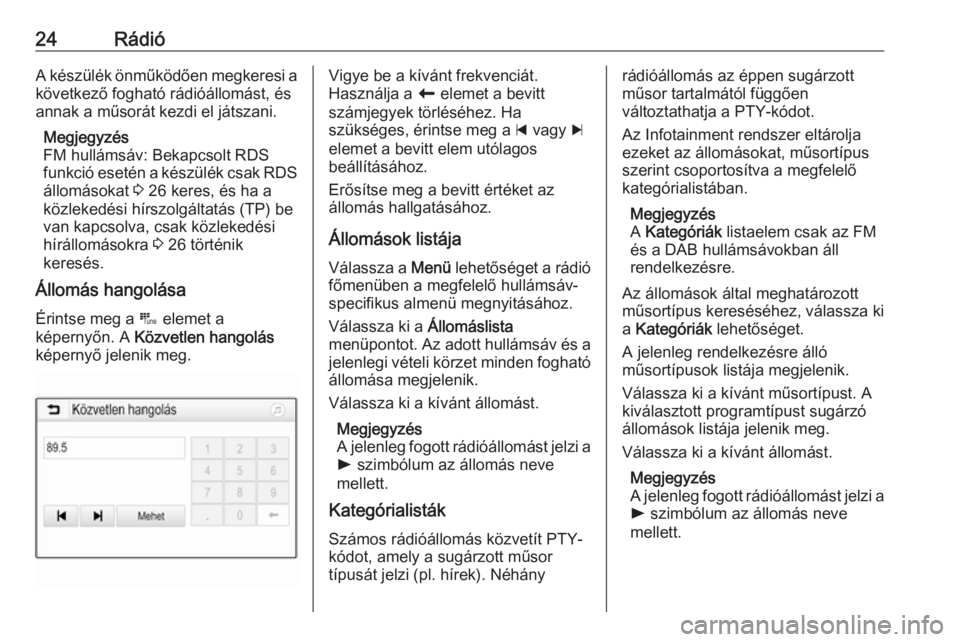
24RádióA készülék önműködően megkeresi a
következő fogható rádióállomást, és
annak a műsorát kezdi el játszani.
Megjegyzés
FM hullámsáv: Bekapcsolt RDS
funkció esetén a készülék csak RDS
állomásokat 3 26 keres, és ha a
közlekedési hírszolgáltatás (TP) be
van kapcsolva, csak közlekedési
hírállomásokra 3 26 történik
keresés.
Állomás hangolása
Érintse meg a B elemet a
képernyőn. A Közvetlen hangolás
képernyő jelenik meg.Vigye be a kívánt frekvenciát.
Használja a r elemet a bevitt
számjegyek törléséhez. Ha
szükséges, érintse meg a d vagy c
elemet a bevitt elem utólagos
beállításához.
Erősítse meg a bevitt értéket az
állomás hallgatásához.
Állomások listája Válassza a Menü lehetőséget a rádió
főmenüben a megfelelő hullámsáv-
specifikus almenü megnyitásához.
Válassza ki a Állomáslista
menüpontot. Az adott hullámsáv és a
jelenlegi vételi körzet minden fogható állomása megjelenik.
Válassza ki a kívánt állomást.
Megjegyzés
A jelenleg fogott rádióállomást jelzi a
l szimbólum az állomás neve
mellett.
Kategórialisták
Számos rádióállomás közvetít PTY- kódot, amely a sugárzott műsor
típusát jelzi (pl. hírek). Néhányrádióállomás az éppen sugárzott
műsor tartalmától függően
változtathatja a PTY-kódot.
Az Infotainment rendszer eltárolja
ezeket az állomásokat, műsortípus
szerint csoportosítva a megfelelő
kategórialistában.
Megjegyzés
A Kategóriák listaelem csak az FM
és a DAB hullámsávokban áll
rendelkezésre.
Az állomások által meghatározott
műsortípus kereséséhez, válassza ki
a Kategóriák lehetőséget.
A jelenleg rendelkezésre álló
műsortípusok listája megjelenik.
Válassza ki a kívánt műsortípust. A
kiválasztott programtípust sugárzó
állomások listája jelenik meg.
Válassza ki a kívánt állomást.
Megjegyzés
A jelenleg fogott rádióállomást jelzi a
l szimbólum az állomás neve
mellett.
 1
1 2
2 3
3 4
4 5
5 6
6 7
7 8
8 9
9 10
10 11
11 12
12 13
13 14
14 15
15 16
16 17
17 18
18 19
19 20
20 21
21 22
22 23
23 24
24 25
25 26
26 27
27 28
28 29
29 30
30 31
31 32
32 33
33 34
34 35
35 36
36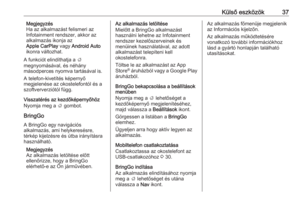 37
37 38
38 39
39 40
40 41
41 42
42 43
43 44
44 45
45 46
46 47
47 48
48 49
49 50
50 51
51 52
52 53
53 54
54 55
55 56
56 57
57 58
58 59
59 60
60 61
61 62
62 63
63 64
64 65
65 66
66 67
67 68
68 69
69 70
70 71
71 72
72 73
73 74
74 75
75 76
76 77
77 78
78 79
79 80
80 81
81 82
82 83
83 84
84 85
85 86
86 87
87 88
88 89
89 90
90 91
91 92
92 93
93 94
94 95
95 96
96 97
97 98
98 99
99 100
100 101
101 102
102 103
103 104
104 105
105 106
106 107
107 108
108 109
109 110
110 111
111 112
112 113
113 114
114 115
115 116
116